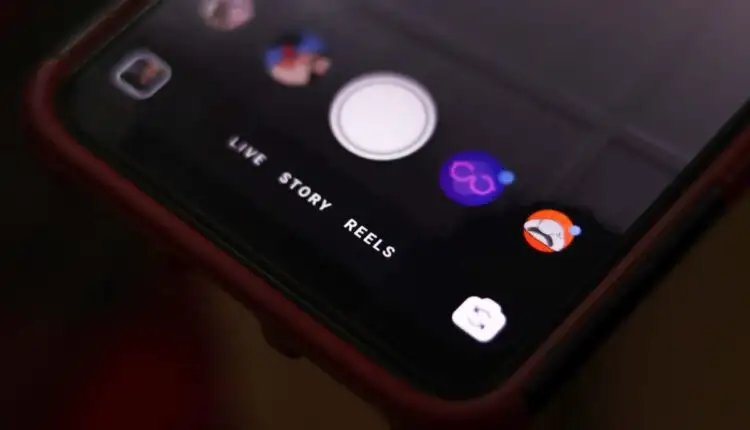Instagram Âm nhạc không hoạt động trong Câu chuyện? Hãy thử 10 bản sửa lỗi này
Vào năm 2018, Instagram đã công bố một tính năng mới, nơi người dùng có thể thêm nhạc vào Instagram Stories. Điều này cho phép bạn thêm nhạc của mình vào câu chuyện trên Instagram để có được sự rung cảm mà bạn đang hướng tới. Thật không may, tính năng phổ biến này không phải lúc nào cũng hoạt động như mong đợi.
Nếu bạn muốn sử dụng tính năng nghe nhạc trên Instagram Story, nhưng tính năng này không hoạt động do trục trặc, một trong những mẹo nhanh sau đây có thể giúp bạn quay lại đăng nội dung của mình.
Nội dung bài viết
1. Hình dán âm nhạc trên Instagram có hoạt động không?
Trước khi thực hiện các bước khắc phục sự cố âm nhạc trên Instagram, tốt nhất bạn nên bắt đầu bằng cách kiểm tra xem tính năng có phải là vấn đề ngay từ đầu hay không.
Chọn Nút “+” trong ứng dụng Instagram và chọn Câu chuyện. Sau đó, chọn video hoặc ảnh bạn muốn chia sẻ dưới dạng Câu chuyện bằng cách chọn thư viện ở dưới cùng bên trái của màn hình.
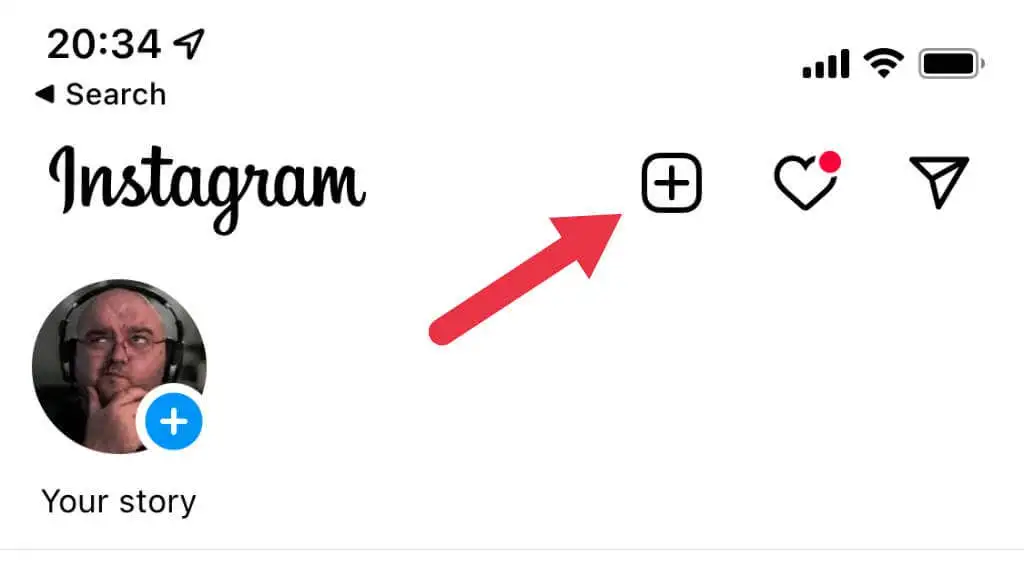
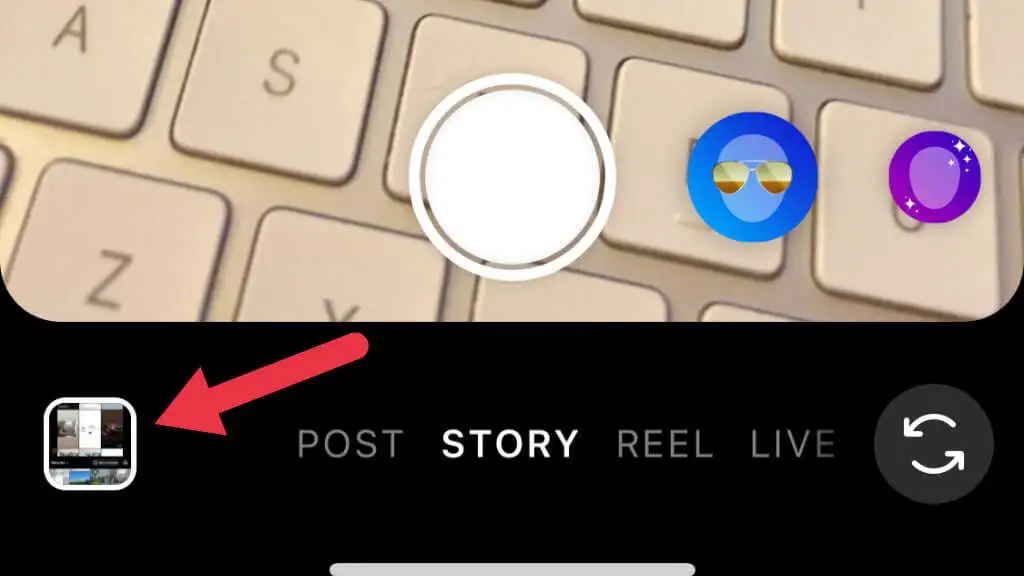
Chọn tùy chọn Hình dán, tìm kiếm Hình dán âm nhạcvà chọn nó.
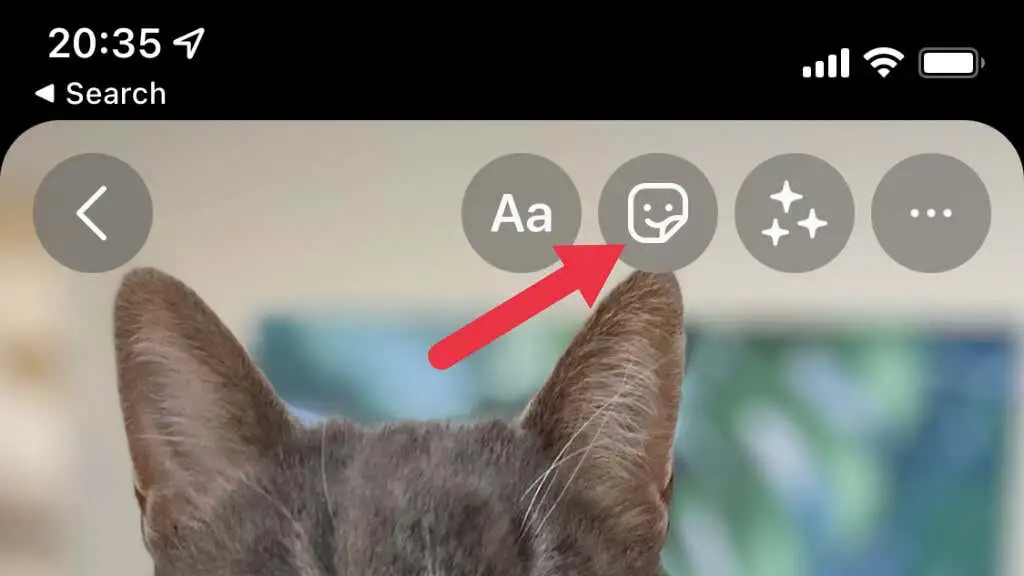
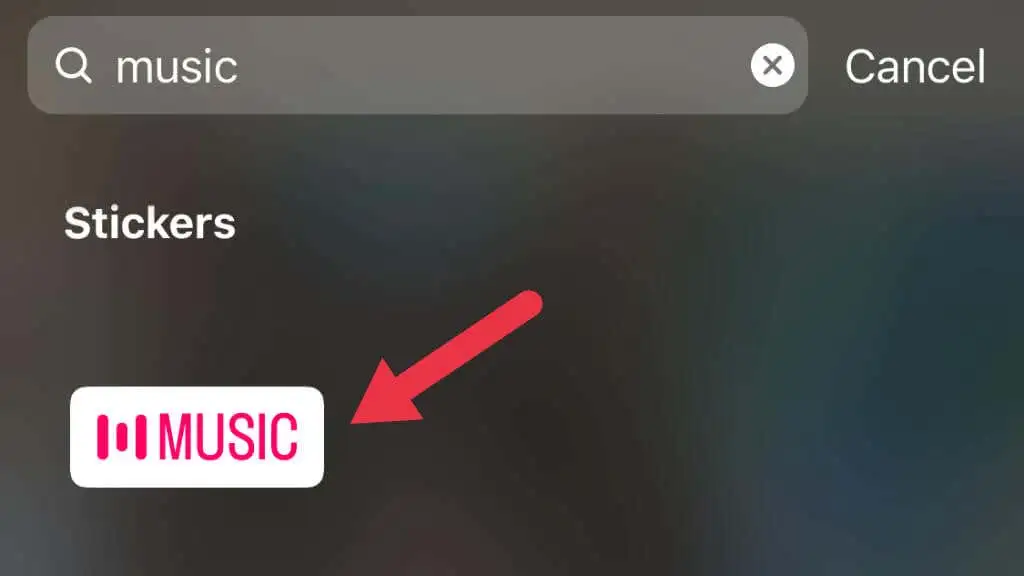
Nếu chạm vào Hình dán âm nhạc mở thư viện nhạc, mọi thứ hoạt động như bình thường.

Tuy nhiên, nếu không, điều đó có nghĩa là đã xảy ra sự cố và bạn nên tiến hành các bước sau.
2. Cập nhật ứng dụng Instagram
Như mọi khi, điểm dừng đầu tiên của bạn là kiểm tra xem có bản cập nhật nào đang chờ trong Apple App store hoặc Google Play Store hay không. Việc cập nhật ứng dụng Instagram rất đơn giản cho dù bạn đang sử dụng thiết bị iOS hay Android. Chỉ cần tìm kiếm ứng dụng trong cửa hàng của thiết bị của bạn và sẽ có nút “Cập nhật” nơi thường đặt nút mua hoặc cài đặt. Nếu không, điều đó có nghĩa là ứng dụng của bạn đã được cập nhật.
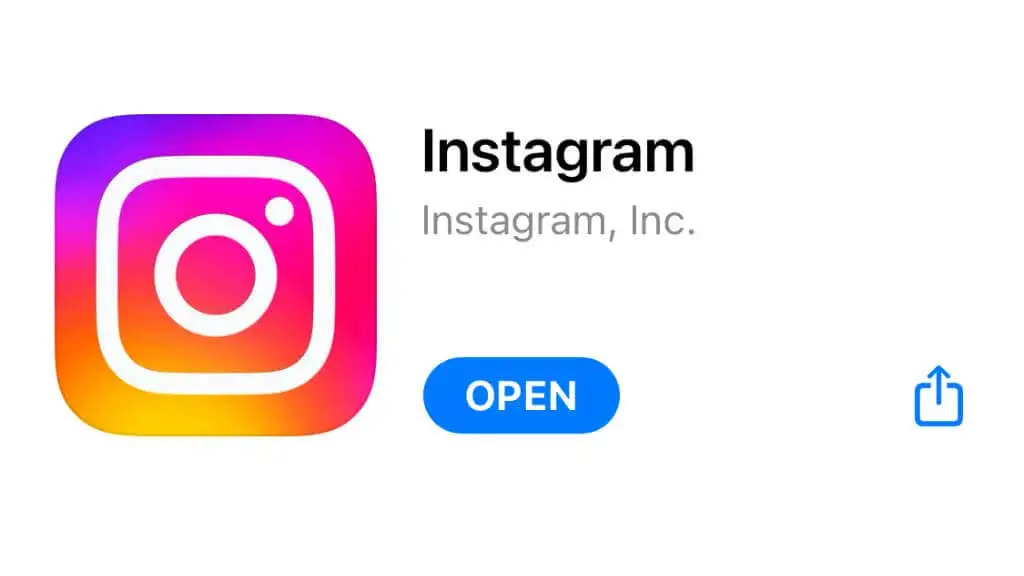
Cập nhật ứng dụng của bạn lên phiên bản mới nhất đảm bảo rằng mọi lỗi đã biết đều được giải quyết và mọi thay đổi được thực hiện trên máy chủ của Instagram hiện tương thích với phiên bản của ứng dụng trên thiết bị của bạn.
3. Kiểm tra xem người khác có đang phàn nàn không
Đôi khi, vấn đề không phải do thiết bị hoặc ứng dụng của bạn. Thay vào đó, các máy chủ Instagram đang gặp sự cố. Cách dễ nhất để tìm hiểu xem có phải trường hợp này hay không là kiểm tra các tài khoản mạng xã hội của Instagram để xem liệu có thông báo chính thức hay không.
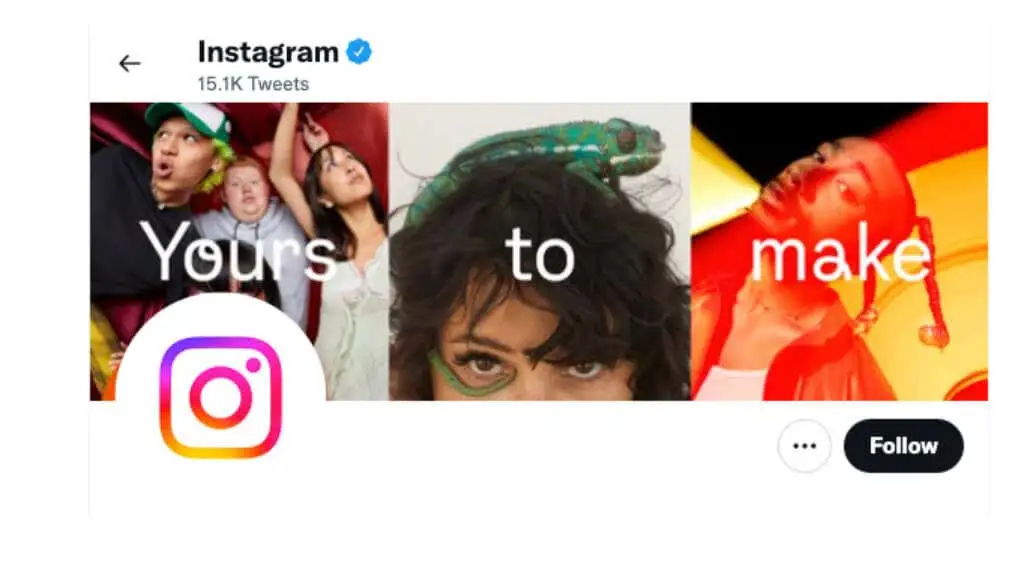
Ngoài ra, hãy kiểm tra Instagram hoặc các trang như Twitter để xem có ai khác đang gặp sự cố với tính năng Instagram Music hay không. Nếu những người khác đang phàn nàn về vấn đề tương tự, thì động thái phù hợp là đợi cho đến khi Instagram giải quyết xong sự cố.
4. Bạn có tài khoản kinh doanh không?
Có nhiều loại tài khoản Instagram khác nhau; không phải tất cả đều có quyền truy cập bình đẳng vào tính năng âm nhạc trên Instagram. Nếu bạn có tài khoản doanh nghiệp, bạn không thể sử dụng nhạc từ thư viện vì nó không được cấp phép sử dụng cho mục đích thương mại.
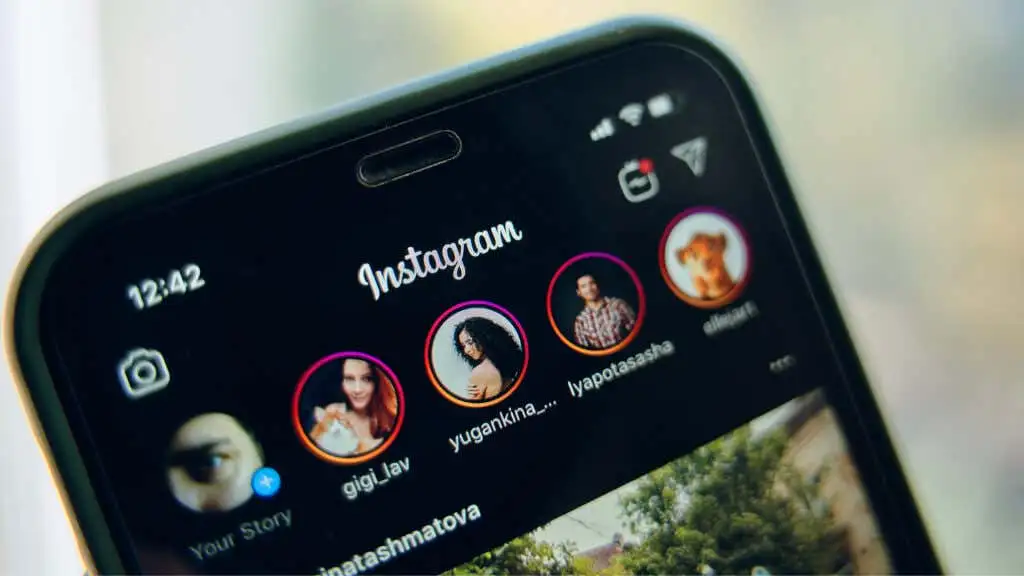
Bạn sẽ phải chuyển sang tài khoản cá nhân hoặc tài khoản người tạo để sử dụng tính năng này. Tất nhiên, đây có thể không phải là điều bạn muốn nghe vì tài khoản doanh nghiệp của bạn có đối tượng mà bạn muốn tiếp cận, vì vậy hãy xem mẹo số tám bên dưới để có giải pháp thay thế.
5. Đăng xuất và Đăng nhập lại
Đôi khi vấn đề là với phiên Instagram đã đăng nhập hiện tại của bạn. Đăng xuất khỏi ứng dụng và đăng nhập lại để làm mới phiên của bạn, điều này có thể giải quyết một số vấn đề cơ bản ngăn các tính năng của ứng dụng hoạt động.
Để đăng xuất, hãy chọn ba dòng (menu “hamburger”), sau đó đi tới Cài đặt Instagram.
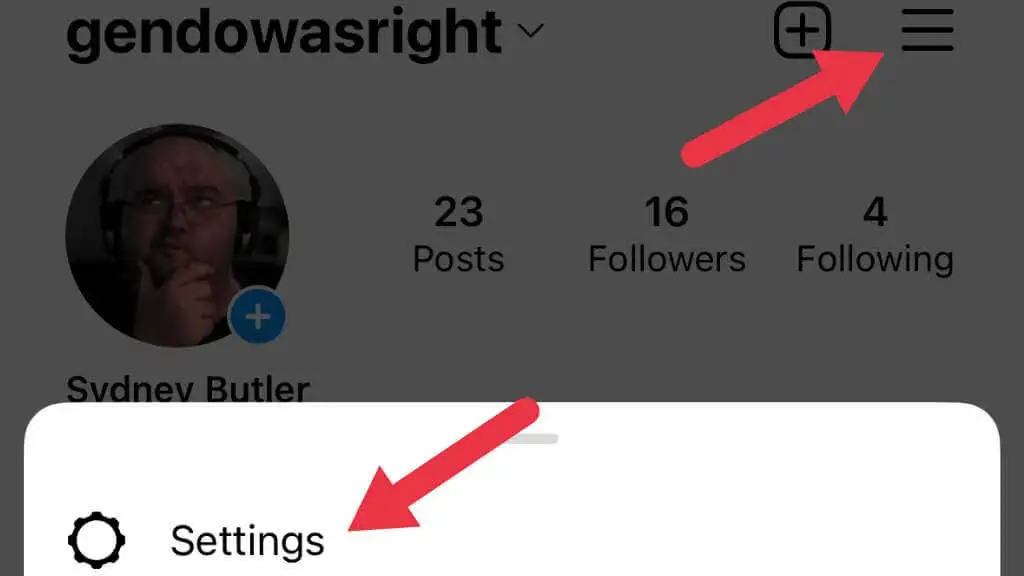
Lựa chọn Đăng xuất.
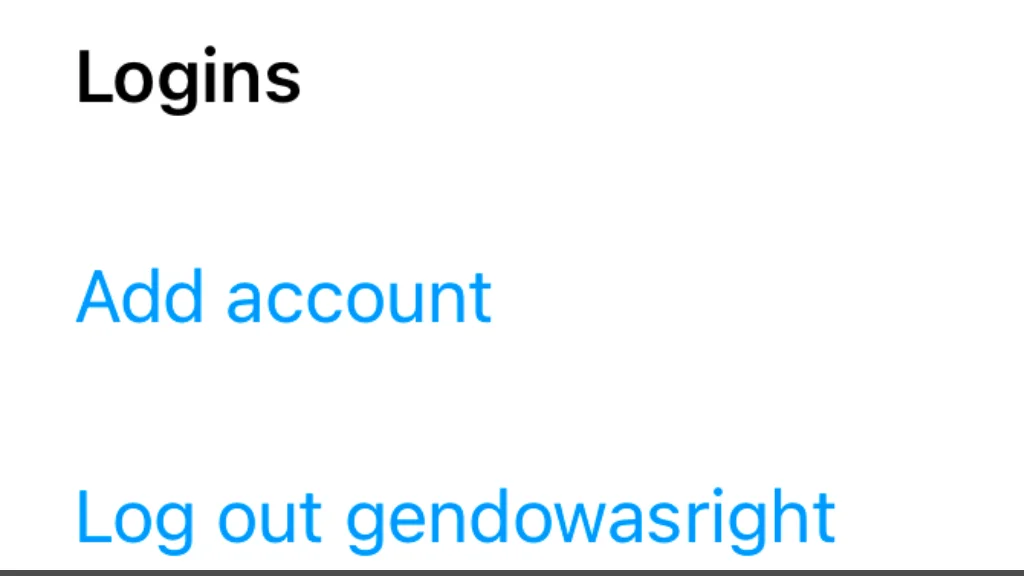
Bây giờ hãy đăng nhập và thử sử dụng lại âm nhạc để xem điều này có giải quyết được sự cố hay không.
6. Sử dụng VPN
Nhạc trên Instagram không có sẵn ở mọi khu vực, thường là do cách cấp phép âm nhạc hoạt động tại nơi bạn sống hoặc hiện đang truy cập. Bạn có thể sử dụng dịch vụ VPN (Mạng riêng ảo) để đánh lừa ứng dụng Instagram nghĩ rằng bạn đang ở một vị trí thực tế khác.
VPN mã hóa kết nối internet của bạn và tạo một “đường hầm” mạng giữa máy tính của bạn và máy chủ VPN. Tất cả lưu lượng truy cập internet đều đi qua máy chủ VPN, vị trí và địa chỉ IP của nó là thông tin mà những người khác trên internet nhìn thấy khi giao tiếp với bạn.
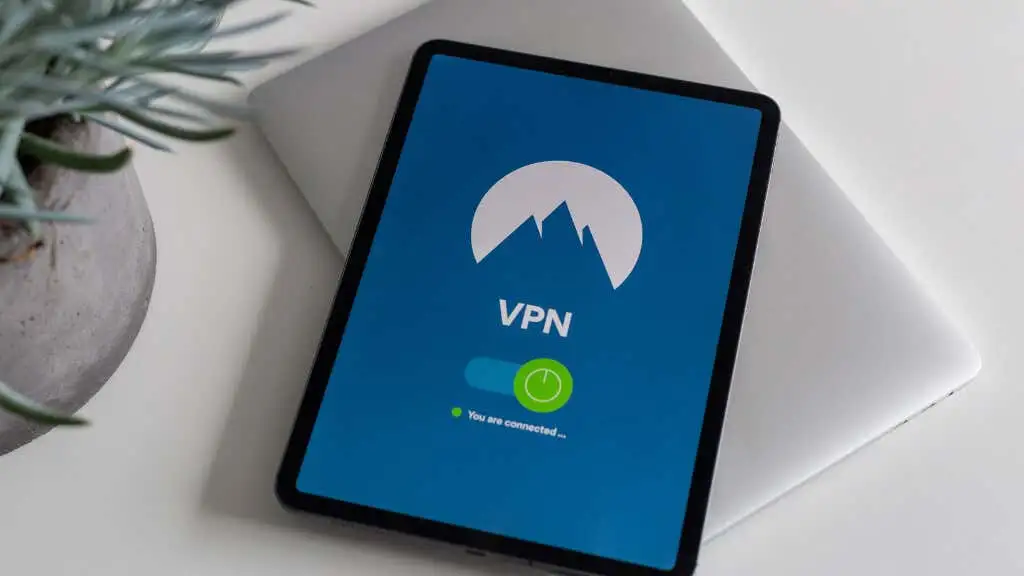
Bằng cách thay đổi máy chủ VPN mà bạn đang kết nối, bạn có thể thay đổi vị trí rõ ràng của mình và bỏ chặn các dịch vụ bị hạn chế theo khu vực.
7. Cài đặt lại Instagram
Mặc dù rất hiếm nhưng các ứng dụng và dữ liệu liên quan của chúng có thể bị hỏng hoặc bị định cấu hình sai trên thiết bị di động của bạn. Mặc dù đây không phải là phương án đầu tiên của bạn, nhưng bạn có thể muốn xem xét xóa ứng dụng khỏi thiết bị của mình và sau đó cài đặt lại ứng dụng đó từ cửa hàng ứng dụng.
Quá trình xóa ứng dụng tương tự trên thiết bị Android và iOS. Chạm và giữ biểu tượng của ứng dụng, sau đó chọn xóa hoặc gỡ cài đặt ứng dụng khỏi menu ngữ cảnh xuất hiện. Sau đó, hãy truy cập cửa hàng ứng dụng của thiết bị của bạn, tìm kiếm Instagram và cài đặt ứng dụng từ trang cửa hàng của nó.
8. Sử dụng Trình chỉnh sửa video của bên thứ ba
Nhiều vấn đề mà người dùng Instagram gặp phải khi sử dụng âm nhạc trong Câu chuyện của họ liên quan đến vấn đề bản quyền. Instagram không thể cung cấp nhạc bạn muốn sử dụng để cấp phép hoặc hạn chế khu vực.
Mặc dù tính năng âm nhạc của câu chuyện trên Instagram rất tiện lợi, nhưng đây không phải là cách duy nhất để đưa nhạc vào video clip mà bạn muốn chia sẻ.

Nếu bạn có iPhone hoặc iPad, bạn cũng có một bản sao miễn phí của ứng dụng iMovie của Apple, bạn có thể sử dụng ứng dụng này để đưa bất kỳ bản nhạc nào bạn thích vào video của mình. Nếu bạn có điện thoại Samsung Galaxy, thì cũng có một trình chỉnh sửa video thô sơ đi kèm.
Sau đó, có rất nhiều ứng dụng của bên thứ ba, miễn phí và trả phí, có thể thêm nhạc bạn chọn vào video Instagram của bạn mà không bị giới hạn.
Bạn cần tìm nguồn nhạc từ một nơi nào đó trước khi nhập nó vào trình chỉnh sửa video của mình. Có một số tùy chọn ở đây:
- Sử dụng trình trích xuất video để lấy âm thanh từ một trang web như YouTube.
- Sử dụng chức năng quay phim màn hình của thiết bị để ghi âm nhạc trong khi phát lại trên điện thoại của bạn.
- Sử dụng chương trình trích xuất CD trên máy tính của bạn để lấy nhạc từ đĩa.
Sau khi có âm thanh, bạn có thể chèn âm thanh đó vào dự án chỉnh sửa video của mình và hoàn thiện video sau khi mọi thứ được sắp xếp theo ý bạn.
9. Chuyển đổi kết nối Internet
Khi bạn cố gắng truy cập thư viện nhạc bằng Hình dán nhạc, ứng dụng phải tải danh sách các bài hát có sẵn từ máy chủ. Hầu hết nội dung của ứng dụng Instagram được lưu trữ cục bộ vào thiết bị, nhưng nội dung mới có thể gặp sự cố khi tải nếu kết nối internet của bạn gặp sự cố.
Kết nối internet không chỉ hoạt động hoàn hảo hay không. Các vấn đề về cấu hình hoặc định tuyến dọc theo đường truyền có thể khiến một số dịch vụ bị lỗi, mặc dù kết nối của bạn với các dịch vụ khác hoạt động tốt.
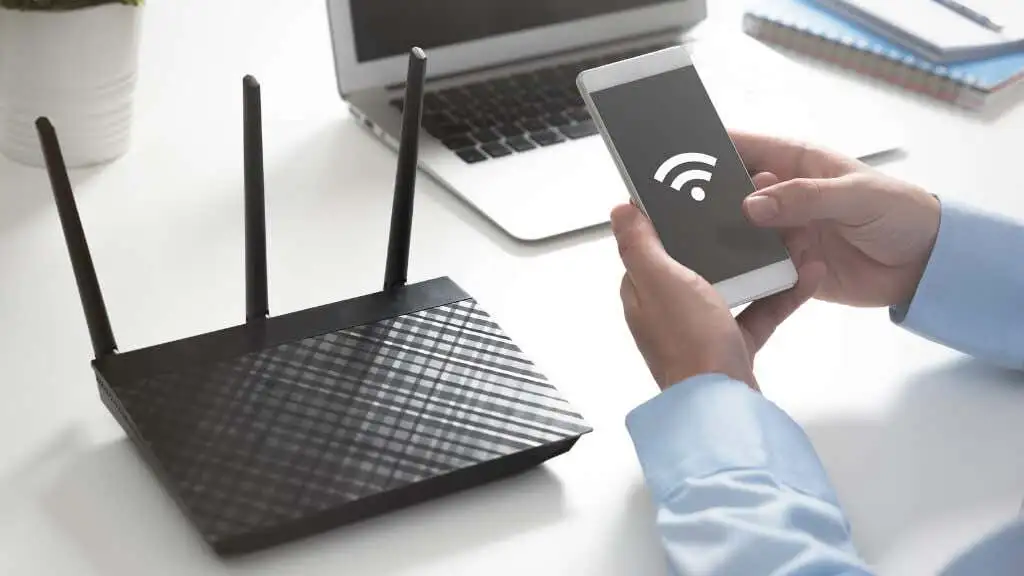
Bạn có thể thử thay đổi kết nối internet hiện đang sử dụng để xem có giải quyết được sự cố không. Thử kết nối tạm thời với một mạng Wi-Fi khác hoặc chuyển sang Internet di động. Điều này có thể khắc phục sự cố âm nhạc trên Instagram do chính kết nối internet của bạn gây ra.
Bạn cũng có thể thử thay đổi máy chủ DNS của mình. Các máy chủ này trỏ thiết bị của bạn đến đúng máy chủ khi nó yêu cầu tài nguyên từ internet. Nếu máy chủ DNS của bạn gặp sự cố, chuyển sang một tùy chọn khác có thể hữu ích. Chuyển sang một kết nối internet khác có thể hữu ích vì nó thường chuyển bạn đến một tập hợp máy chủ DNS khác.
10. Liên hệ với bộ phận hỗ trợ của Instagram
Nếu bạn sống ở một nơi nào đó nhạc Instagram được hỗ trợ chính thức và bạn đã làm mọi thứ khác trong danh sách này để thử và khắc phục sự cố nhạc Instagram không hoạt động, thì đã đến lúc liên hệ với nhóm hỗ trợ Instagram. Bạn có thể báo cáo sự cố mà Instagram có thể không biết hoặc nhận một số trợ giúp nếu bạn cho rằng tính năng này đã bị vô hiệu hóa đối với tài khoản của mình nói riêng.
Để liên lạc từ bên trong ứng dụng Instagram, hãy chọn ba dòng ở góc trên bên phải của màn hình, sau đó chọn biểu tượng bánh răng đại diện cho Cài đặt Instagram.
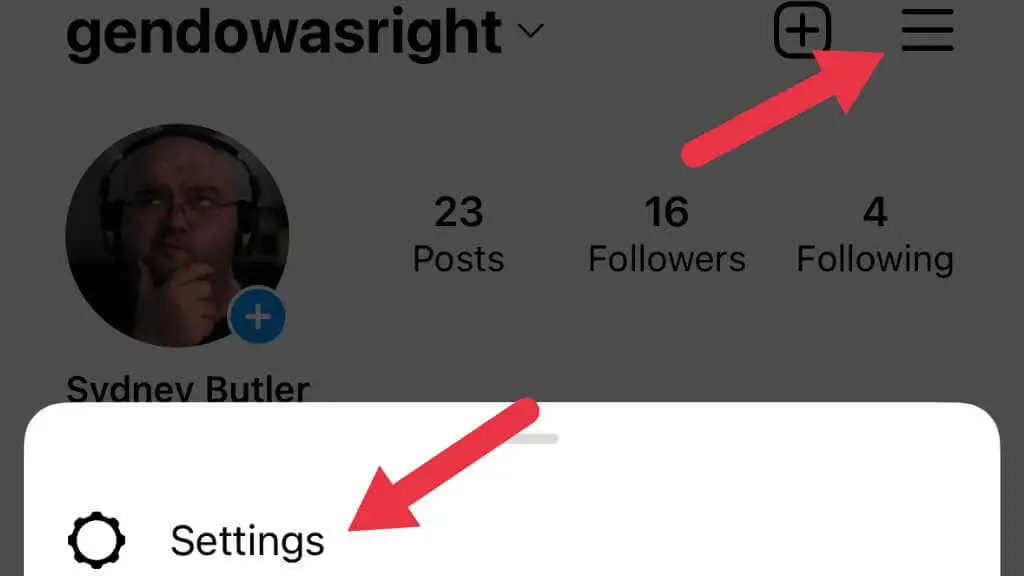
Tiếp theo, chọn Cứu giúp.
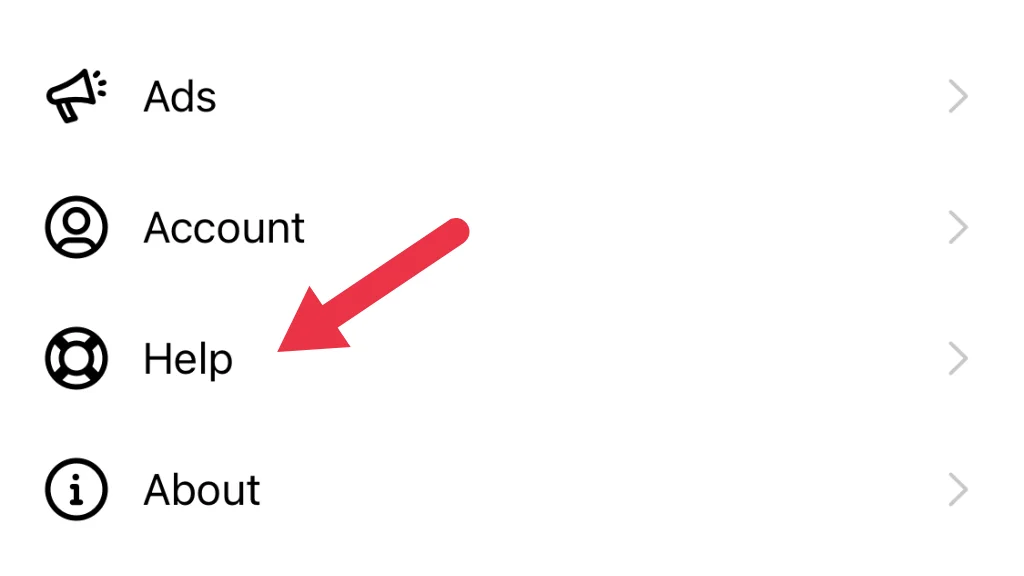
Sau đó chọn Báo cáo sự cố.
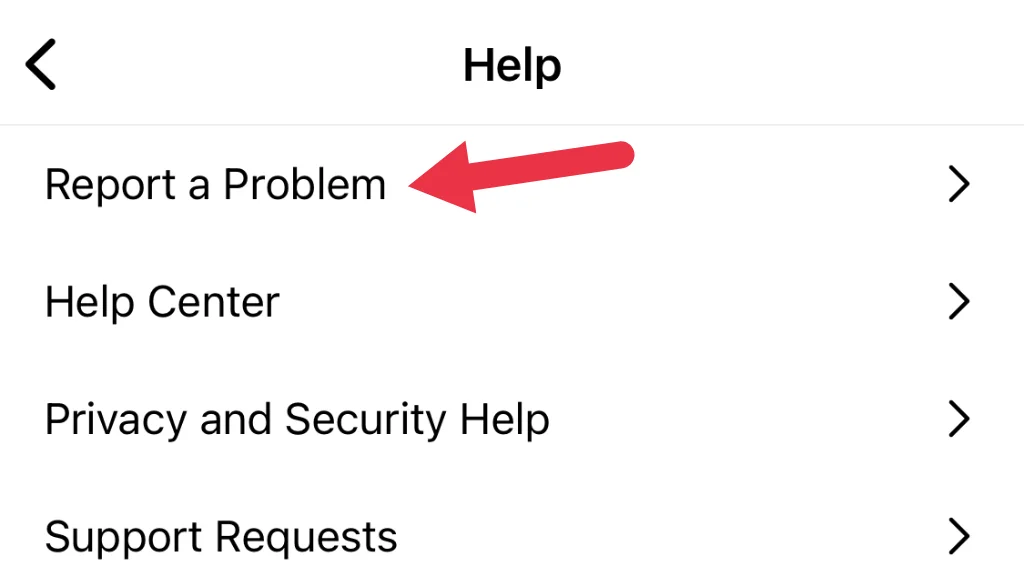
Bạn có thể thấy một tính năng mới, nơi bạn có thể quay lại nơi bạn gặp sự cố và lắc điện thoại để cho các nhà phát triển của Instagram biết vấn đề là ở đâu.
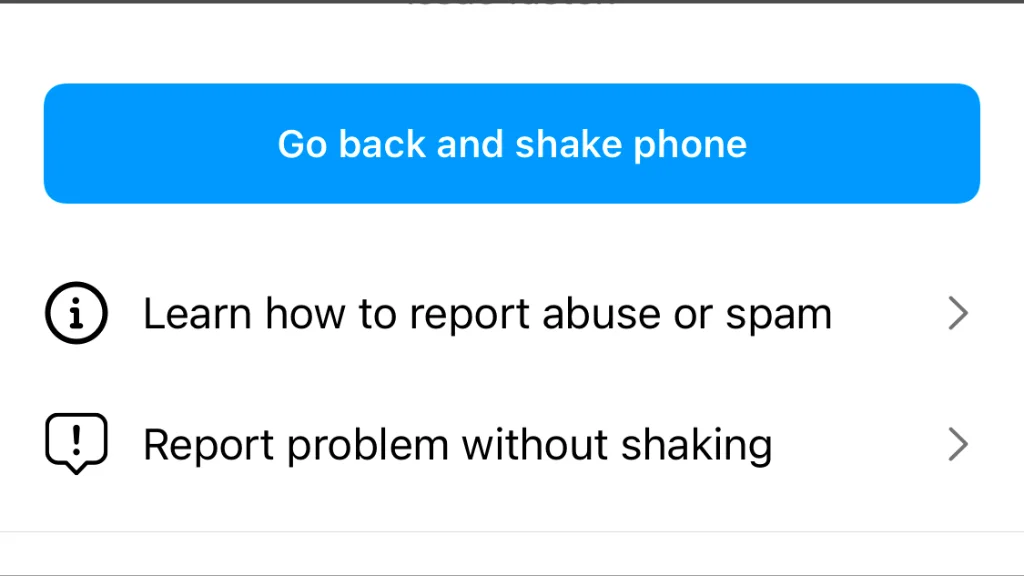
Chỉ cần chạm vào Quay lại và lắc điện thoại. Nếu bạn không muốn làm điều đó, hãy chọn Báo cáo sự cố mà không lắc điện thoại và nhập một báo cáo lỗi thủ công.
Bạn cũng có thể duyệt qua Trung tâm trợ giúp (tìm thấy bên dưới Báo cáo sự cố, để xem qua Câu hỏi thường gặp).
Thêm nhạc vào câu chuyện
Bạn có thể thêm nhạc vào Instagram Reels cũng như Câu chuyện. Các mẹo khắc phục sự cố ở trên chủ yếu giải quyết vấn đề âm nhạc cho Câu chuyện, nhưng chúng cũng sẽ giúp khắc phục mọi sự cố khi thêm câu chuyện vào Câu chuyện.
Nếu bạn đang muốn thêm nhạc vào Câu chuyện, đây là tổng quan ngắn gọn về cách thực hiện điều đó:
- Chọn Biểu tượng “+” ở góc trên bên phải của màn hình ứng dụng.
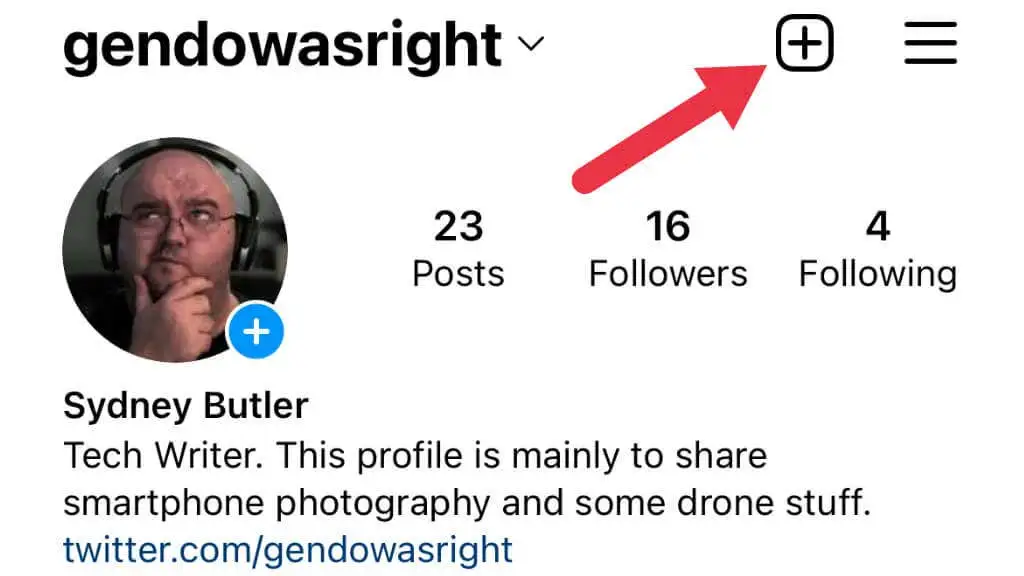
- Lựa chọn Reel.
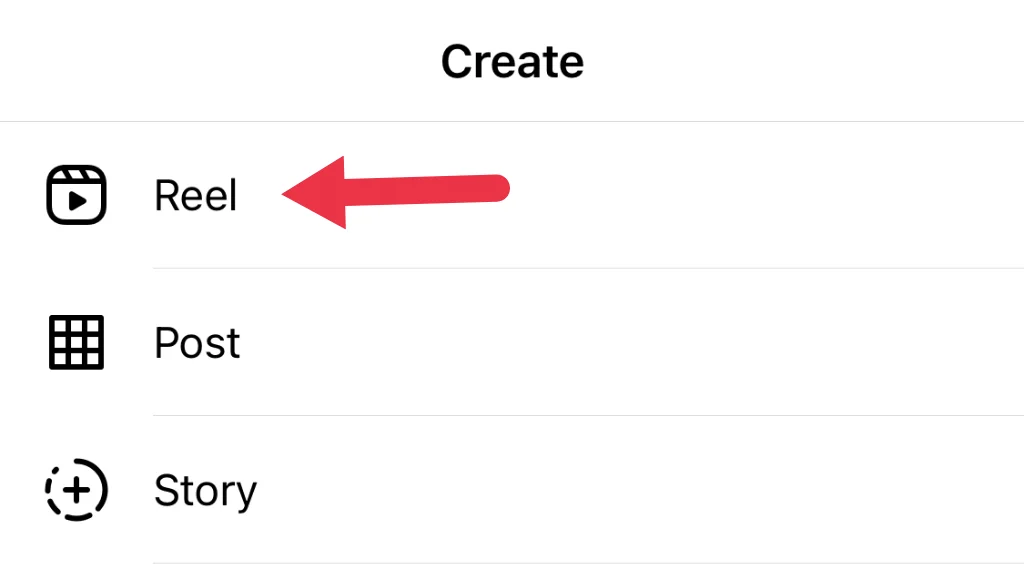
- Ở phía bên trái của màn hình, hãy chọn biểu tượng âm thanh.
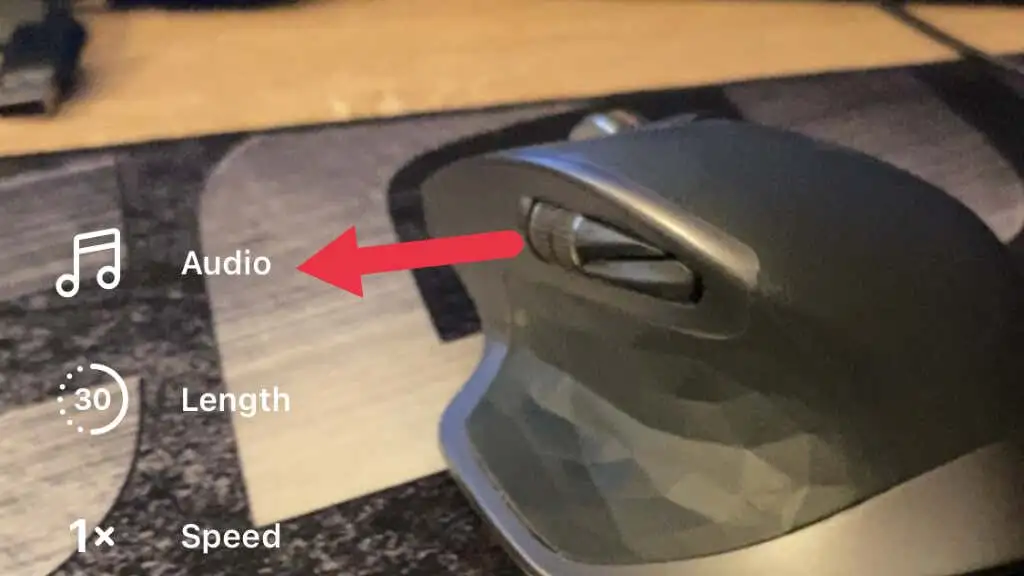
- Duyệt qua các bản nhạc có sẵn để sử dụng trong Câu chuyện của bạn.
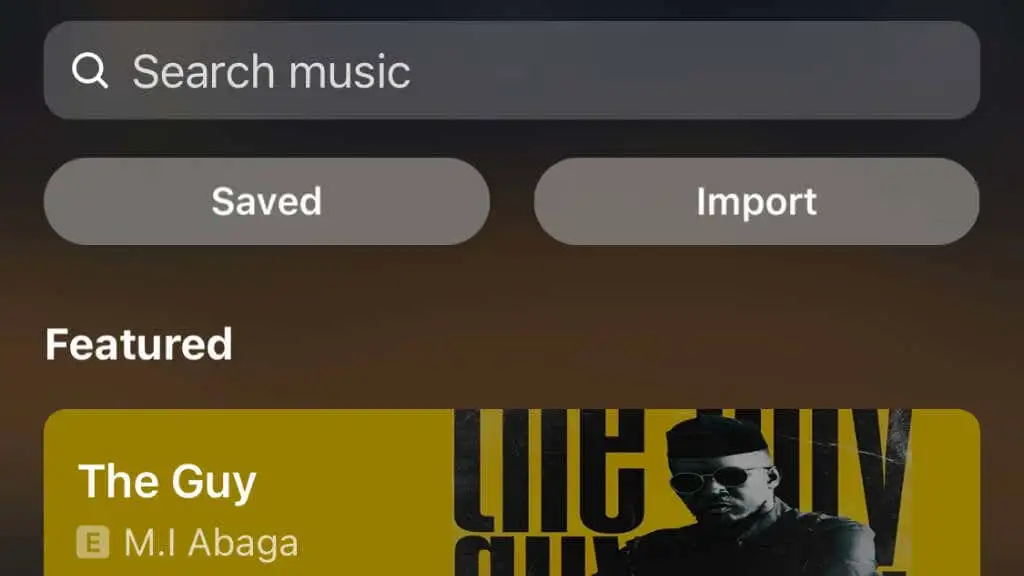
Nếu có tài khoản Người tạo, bạn có thể ghi Câu chuyện của mình và thêm nhạc vào đó sau bằng cách sử dụng tab nhạc.